在日常使用戴尔电脑的过程中,戴尔电脑出现故障是很常见的事情。一般的故障只要通过简单的方法就能修复。但一些严重的问题就需要我们重装系统win10才能解决戴尔电脑的问题。在重装系统win10的时候,我们一般会选择U盘重装。不过U盘重装需要进行bios设置,不然没办法进入PE系统重装系统win10。不少用户不知道怎么进行bios设置,那么下面就为大家带来戴尔台式电脑重装系统win10按哪个键设置U盘启动。
1,把U盘插到电脑USB插口,电脑开机看到logo不断按快捷键F12。

2,进入快捷菜单的话,直接选择带有‘USB’字样的,点击回车键Enter,如果看不到USB,则重开机按F2进Bios菜单。
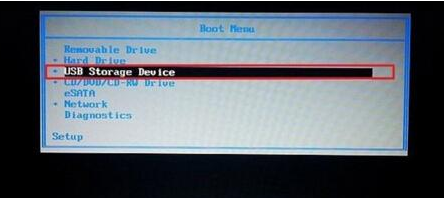
3,进入Bios菜单的话,选到Boot菜单,如果Secure Boot Contro选项是显示Enabled(启动)就改成Disabled(禁用);再把USB Boot Support设置成Enabled,然后把Boot Mode改成Legacy,此时1st这里可以选着Usb字样的选项,选好即可,最好再执行步骤2即可进U盘启动。
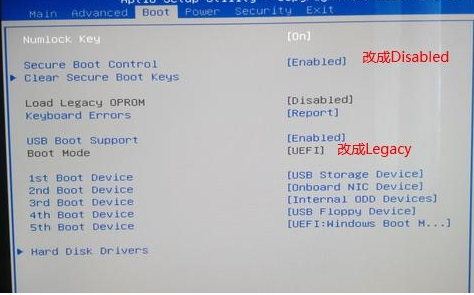
以上就是为大家带来的戴尔台式电脑重装系统win10按哪个键设置U盘启动。U盘为戴尔台式电脑重装系统win10,可以根据上述步骤进行U盘启动设置,进行U盘重装。
点击阅读全文